|
WHITE CHRISTMAS
BIANCO NATALE

Ringrazio Petra per avermi permesso di tradurre i suoi tutorial.

qui puoi trovare qualche risposta ai tuoi dubbi.
Se l'argomento che ti interessa non è presente, ti prego di segnalarmelo.
Questo tutorial è stato creato con PSP X3, ma può essere eseguito anche con le altre versioni di PSP.
Per tradurlo, ho usato PSP X.
Questo tutorial è scritto e disegnato da Sternenfee56.
Il © del tutorial appartiene all'autrice.
Non può essere copiato su altri siti, nè essere offerto per il download.
Lo stesso vale per la mia traduzione.
Il materiale viene da vari gruppi di condivisione. Il copyright appartiene ai rispettivi autori.
Grazie ai creatori dei tubes che mettono a disposizione il loro lavoro in vari gruppi di condivisione.
Occorrente:
Materiale qui
Per i tubes grazie Odette, Nurso53 e Silvie.
Rispetta il lavoro degli autori, non cambiare il nome del file e non cancellare il watermark.
Filtri:
in caso di dubbi, ricorda di consultare la mia sezione filtri qui
Flaming Pear - Flood qui
Xero - Improver qui
Graphics Plus - Cross Shadow qui
Ti servirà anche Animation Shop qui

1. Scegli due colori dai tuoi tubes.
Imposta il colore chiaro come colore di primo piano,
e il colore scuro come colore di sfondo.
Per usare i miei colori, apri l'immagine "Colori".
Attiva lo strumento Contagocce 
clicca con il tasto sinistro del mouse sul colore chiaro per impostarlo come colore di primo piano,
e con il tasto destro sul colore scuro per impostarlo come colore di sfondo.
Passa il colore di primo piano a Gradiente.
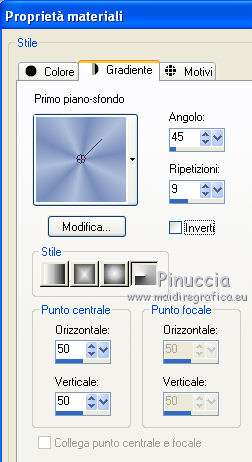
Apri una nuova immagine trasparente 800 x 650 pixels,
e riempila  con il gradiente. con il gradiente.
Apri il tube NS_193_0812_09.pspimage e vai a Modifica>Copia.
Torna al tuo lavoro e vai a Modifica>Incolla come nuovo livello.
Immagine>Ridimensiona, al 150%, tutti i livelli non selezionato.
Regola>Sfocatura>Sfocatura radiale.

Effetti>Effetti di bordo>Aumenta.
Sposta  il tube in basso sul bordo. il tube in basso sul bordo.
Livelli>Duplica.
Immagine>Rifletti.
Immagine>Capovolgi.
Livelli>Unisci>Unisci giù.
2. Modifica>Incolla come nuovo livello (il tube NS_193_0812_09 è ancora in memoria).
Premi il tasto D per attivare lo strumento Deformazione 
e tira il tube a destra e a sinistra per riempire tutta la larghezza dell'immagine.
Spostalo  un po' più in alto. un po' più in alto.
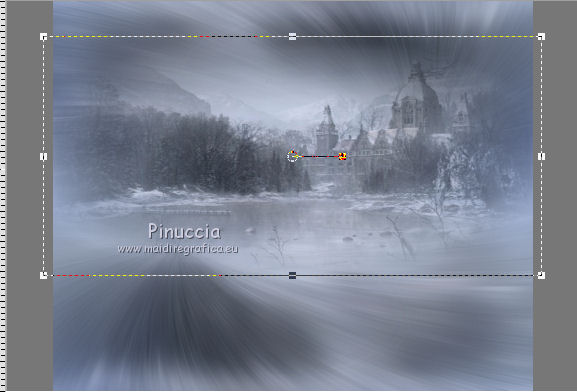
Effetti>Plugins>Flaming Pear - Flood.
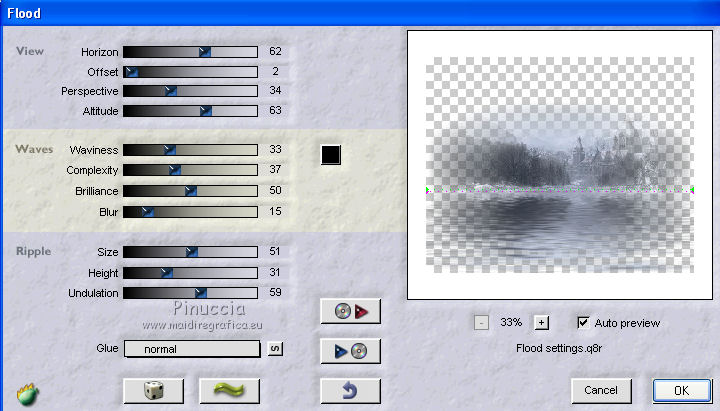
Effetti>Plugins>Xero - Improver:

Attiva lo strumento Selezione a mano libera  , da punto a punto, , da punto a punto,
e seleziona il risultato del filtro Flood.
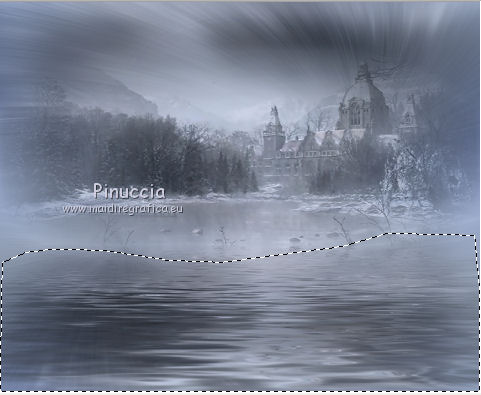
Modifica>Copia.
Livelli>Nuovo livello raster.
Modifica>Incolla nella selezione.
Rinomina questo livello "Flood".
Selezione>Deseleziona.
3. Apri Swans5_27.09.09.pspimage e vai a Modifica>Copia.
Torna al tuo lavoro e vai a Modifica>Incolla come nuovo livello.
Immagine>Ridimensiona, al 20%, tutti i livelli non selezionato.
Regola>Messa a fuoco>Metti a fuoco.
Sposta  il tube sul mare. il tube sul mare.
Livelli>Duplica.
Livelli>Unisci>Unisci giù.
Effetti>Effetti 3D>Sfalsa ombra, con il colore di primo piano.
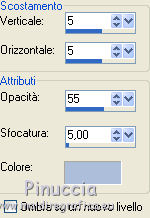
Effetti>Plugins>Xero - Improver, con i settaggi precedenti.
Livelli>Duplica, e cambia la modalità di miscelatura di questo livello in Luce diffusa.
Abbassa l'opacità di entrambi i livelli al 50%.
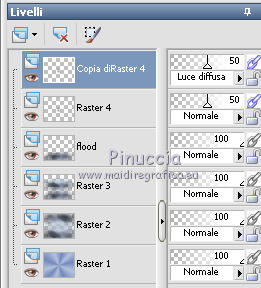
4. Apri kTs_Moment20.png e vai a Modifica>Copia.
Torna al tuo lavoro e vai a Modifica>Incolla come nuovo livello.
Cambia la modalità di miscelatura di questo livello in Luminanza (esistente).
Effetti>Effetti 3D>Sfalsa ombra, con il colore di sfondo.

Ripeti l'Effetto Sfalsa ombra, cambiando verticale e orizzontale con -5.
5. Apri il tube Walk_in_the_Clouds_by_pure_lily.pspimage e vai a Modifica>Copia.
Torna al tuo lavoro e vai a Modifica>Incolla come nuovo livello.
Sposta  questo tube in basso a sinistra. questo tube in basso a sinistra.
Seleziona  il watermark e premi sulla tastiera il tasto CANC. il watermark e premi sulla tastiera il tasto CANC.
Selezione>Deseleziona
Livelli>Duplica, e attiva il livello sottostante dell'originale.
Regola>Sfocatura>Sfocatura gaussiana - raggio 20.

Attiva il livello superiore della copia.
Livelli>Unisci>Unisci giù.
Effetti>Plugins>Xero - Improver, con i settaggi precedenti.
Livelli>Disponi>Sposta giù.
6. Attiva il livello Raster 1.
Selezione>Seleziona tutto.
Immagine>Ritaglia la selezione.
Selezione>Seleziona tutto.
Livelli>Nuovo livello raster.
Livelli>Disponi>Sposta giù.
Immagine>Dimensione tela.
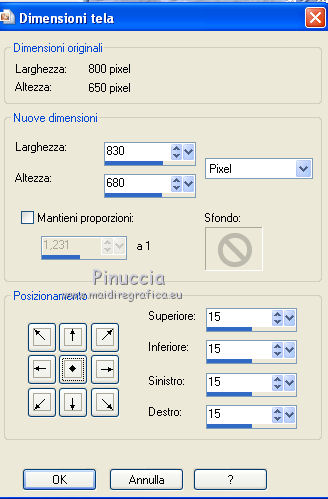
Selezione>Inverti.
Riempi  la selezione con il gradiente. la selezione con il gradiente.
Effetti>Plugins>Graphics Plus - Cross Shadow, con i settaggi standard.

Livelli>Duplica.
Effetti>Effetti di trama>Incannicciato.

Effetti>Effetti 3D>Smusso a incasso.
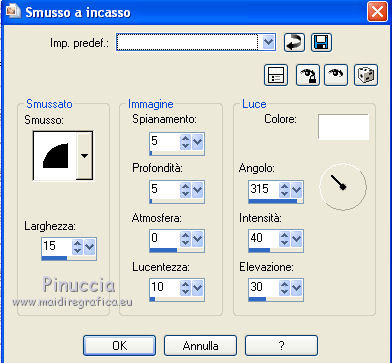
Effetti>Effetti 3D>Sfalsa ombra.

Sul livello del bordo: Livelli>Unisci>Unisci giù.
Selezione>Deseleziona.
7. Scrivi il tuo testo su un nuovo livello.
Se preferisci, apri il wordart in PSP.
File>Esporta>Pennello personalizzato - assegna un nome al wordart e ok.
se stai usando una vecchia versione di PSP che non supporta pennelli superiori a 500 pixels,
prima di esportare il testo, ridimensionalo a 500 pixels di larghezza.
Livelli>Nuovo livello raster.
Attiva lo strumento Pennello 
Cerca e seleziona il pennello che hai appena esportato, dimensione 250.
Imposta il colore di primo piano a Motivi e seleziona un motivo argento.
Applica il pennello con questo motivo.
Effetti>Effetti 3D>Sfalsa ombra, con i settaggi precedenti.
Aggiungi il tuo nome e/o il tuo watermark su un nuovo livello.
Porta il livello della cornice in cima alla paletta e il livello del bordo sotto il livello del testo.
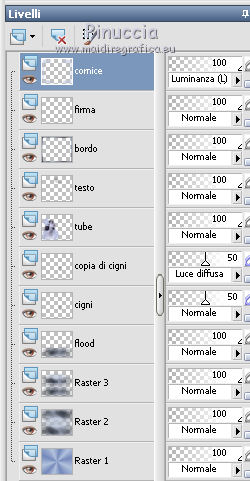
8. Animazione.
Chiudi i livelli della cornice, del tube e dei testi e posizionati su uno degli altri livelli.
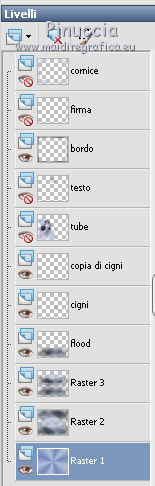
Modifica>Copia Unione.
Apri Animation Shop e vai a Modifica>Incolla>Incolla come nuova animazione.
Modifica>Duplica, e ripeti finchè non avrai 5 fotogrammi.
Clicca sul primo fotogramma per selezionarlo e vai a Modifica>Seleziona tutto.
Apri l'animazione nieve.mng, anche questa composta da 5 fotogrammi.
Modifica>Seleziona tutto.
Modifica>Copia.
Attiva la tua animazione e vai a Modifica>Incolla>Incolla nel fotogramma selezionato.
Posiziona correttamente la neve al centro e, quando sei certo di aver trovato la posizione corretta, rilascia il tasto del mouse.
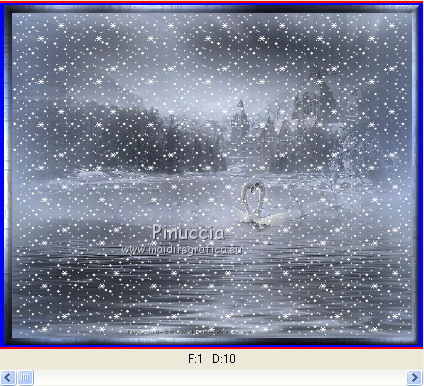
Torna in PSP.
Apri i livelli chiusi e chiudi gli altri livelli.
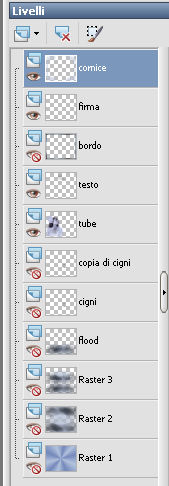
Modifica>Copia Unione.
Torna in Animation Shop e vai a Modifica>Incolla>Incolla come nuova animazione.
Modifica>Duplica, e ripeti finchè non avrai 5 fotogrammi.
Modifica>Seleziona tutto.
Modifica>Copia.
Attiva il tuo lavoro e vai a Modifica>Incolla>Incolla nel fotogramma selezionato.
Posiziona l'immagine al centro e, quando sei certo di aver trovato la posizione corretta, rilascia il tasto del mouse.
Modifica>Seleziona tutto.
Animazione>Proprietà fotogramma e imposta la velocità a 30.

Controlla il risultato cliccando su Visualizza  e salva in formato gif. e salva in formato gif.

Se hai problemi o dubbi, o trovi un link non funzionante, scrivimi.
23 Novembre 2010
|